2013年购入国产昂X v813s安卓平板,当是上大学看看ppt还行,目前基本不使用,想改装成电视盒子发挥余热。
一、系统篇
系统方面,昂达14年进行过一次升级,安卓由4.1升到4.4.2流畅度大幅度提升,比起台电还算良心厂家。4.4基本能满足大部分软件需求,流畅度也不错。先对系统进行root,这里我用了国产某root工具,自己斟酌。然后将不必要的系统应用删掉,具体精简列表百度安卓4.4精简列表。盒子桌面部分我试了沙发桌面、当贝桌面,最后选择了当贝桌面,这个自己斟酌。然后下载安装一些常用的直播app,这个百度就行了,很多资源。
把盒子桌面设置为系统默认launcher,先在平板模拟操作一下,感觉这个电视盒子系统是否满意,再作调整。关于隐藏虚拟按键,我最开始是用了xposed框架一个强制沉浸模式的模块,发现这个和遥控器操作冲突,遥控器操作只会唤出虚拟按键而不执行遥控操作。教程一是修改系统文件比较麻烦。我安装xposed的重力箱子(gravity box)模块,里面对导航栏有覆盖选项,即可完美隐藏且不影响其他操作。可以先装一个按键救星代替隐藏了的虚拟按键。
那么一定注意把这些需要自启动的app、模块设置为自启白名单(如果有管理软件的话),设置为盒子桌面清理的白名单,保证常驻。
屏幕分辨率修改:我的平板是4:3的屏幕,输出到16:9显示器会产生形变,系统中HDMI设置选项也无法解决。当时想着是否可以通过修改平板的分辨率实现16:9画面输出,参考分辨率修改教程或者自己百度。教程中的都是等比例修改,我死马当活马医,系统原本1024x768我输入adb命令改为1024x576,这样平板屏幕上下就会有黑边。第一次没有修改density,重启之后systemUI崩溃,也就是状态栏导航栏进程崩溃,adb改回原来分辨率。后来按照教程中的换算公式将density从160改为120,修改分辨率,完美。
总结:系统软件方面需要:
1.root后精简系统;
2.电视盒子桌面app;
3.电视盒子相关app;
4.安装xposed框架gravity box模块隐藏虚拟按键;
5.相关应用允许自启动并添加到清理白名单;
6.修改屏幕分辨率和density(如果屏幕16:9则跳过)。
二、硬件篇
昂达v813s有micro usb、micro hdmi、 3.5音频、tf卡4个接口,没有独立充电接口。没有独立充电接口比较头疼,如果有的话不用拆电池直接外部供电,micro usb腾出来接otg usb hub, 然后micro hdmi转hdmi 母头。当是想着能不能一边充电一边OTG,查了相关资料,发现有些机型如三星手机、google亲儿子平板是支持同时充电OTG,抱着侥幸买了个支持边充电边OTG的usb HUB,发现并不能一边充电一边OTG。所以如果你的平板是普通安卓平板,大概率是不支持的,x86架构大概率支持。不能同时充电OTG,决定把电池拆掉直接供电,买了个5V转4.2V降压模块最大2A电流,当时合计应该是够用了。采购列表如下:
由于我的显示器没有HDMI所以买了micro HDMI转VGA,必须带供电接口,不然带不动。micro usb公母一分二,一个分给降压模块接平板,一个分给VGA转换器。wii咸鱼二手坏机子,要它的壳子和开关键。遥控器要用带usb接收器的那种,蓝牙的没试过,我的平板没蓝牙。
总结一下硬件的必备条件:1.有独立视频输出如micro HDMI、mini HDMI等,网上说的通过micro usb接口输出视频的MHL方案没试过,因为占用了micro usb接口,感觉扩展性不高。2.有独立充电口是坠吼的,都不用拆电池了。没有就拆电池吧,最好买个降压模块5V转4.2,网上有人直接接5V也成功了,没试过。
三、改装篇
万事俱备,开始动手改装。首先把wii里面的都拆了,只把主板开关按键部分给暴力撕下来一块。散热器风扇口拆开做成VGA和usb 接口,电源接口换成micro usb母口,全部上热熔胶封好。
四、总结
还有一些细节上的东西,比如开机动画修改,我就修改成了安卓原生开机动画。还有其他的太多了一下子也说不完,大家可以在动手的过程中逐步涉及到。
自己动手做一个盒子感觉还是不错的,比较有成就感。目前看电视没有问题,接手柄打游戏也完全ok,完全可以当做是个影音娱乐设备。美中不足是遥控器没有白色的,usb无线手柄查了半天也没有白色的。准备买个白色喷漆把遥控器和即将购置的手柄喷成白色,色调统一(貌似遥控器按钮喷不白~~~~(>_<)~~~~)。










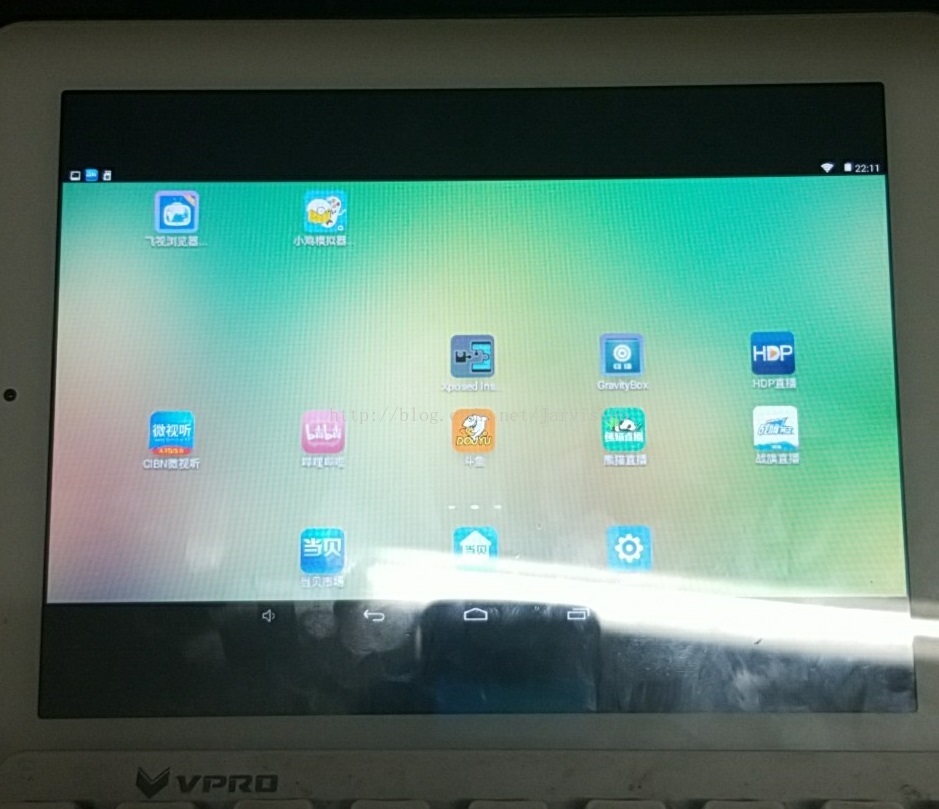
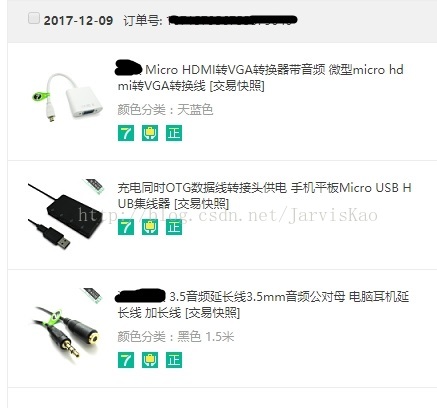

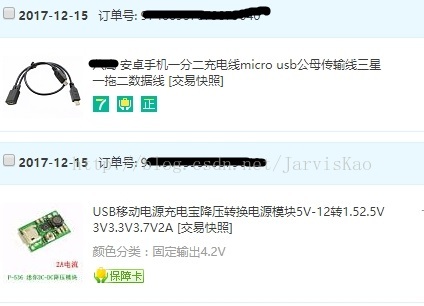
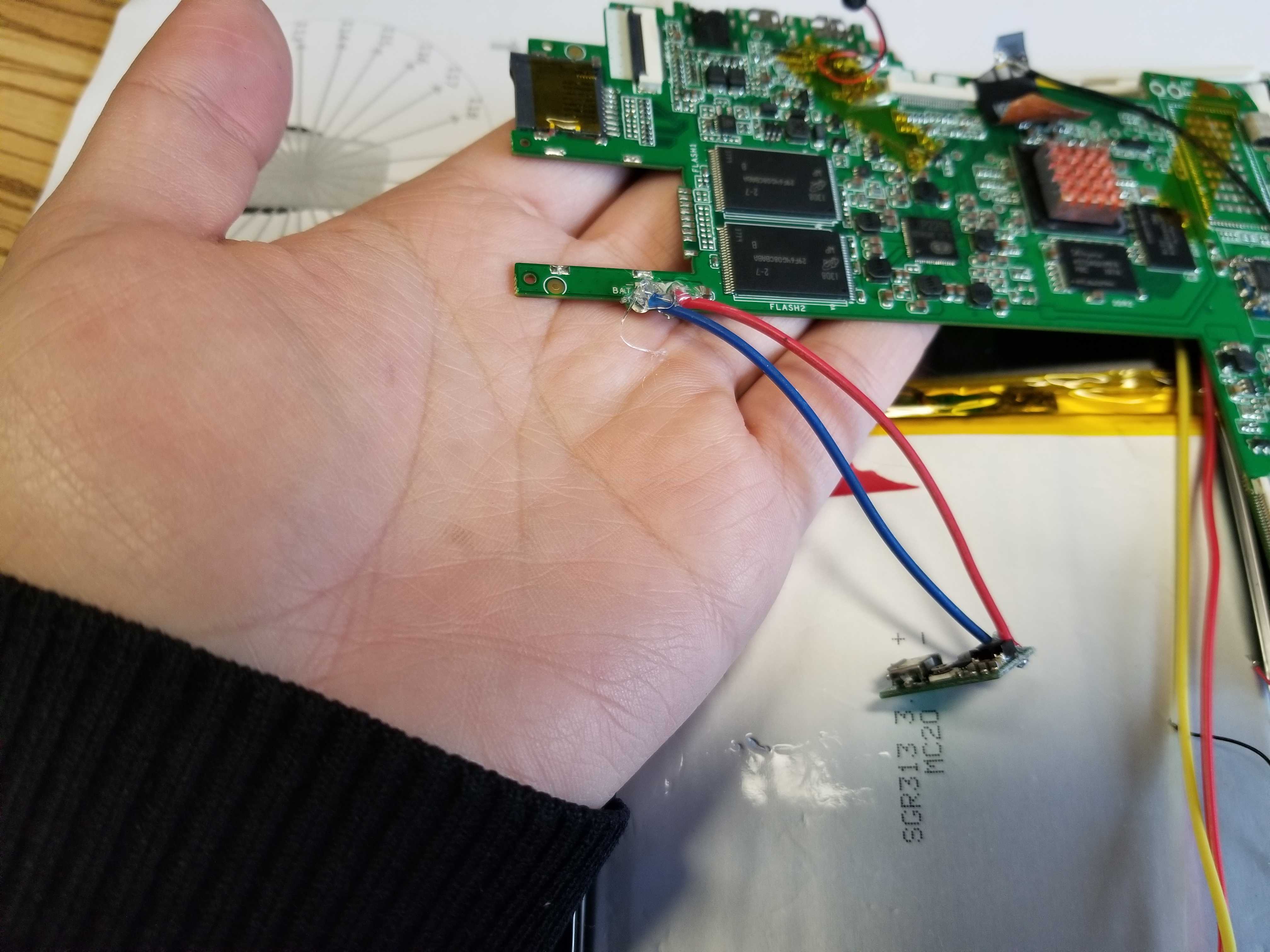
























 4549
4549











 被折叠的 条评论
为什么被折叠?
被折叠的 条评论
为什么被折叠?








